解决win10无法访问共享文件问题
1、访问局域网共享文件时,出现如下图错误
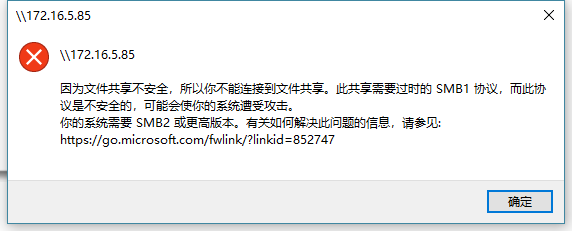
2、点击开始菜单的设置按钮
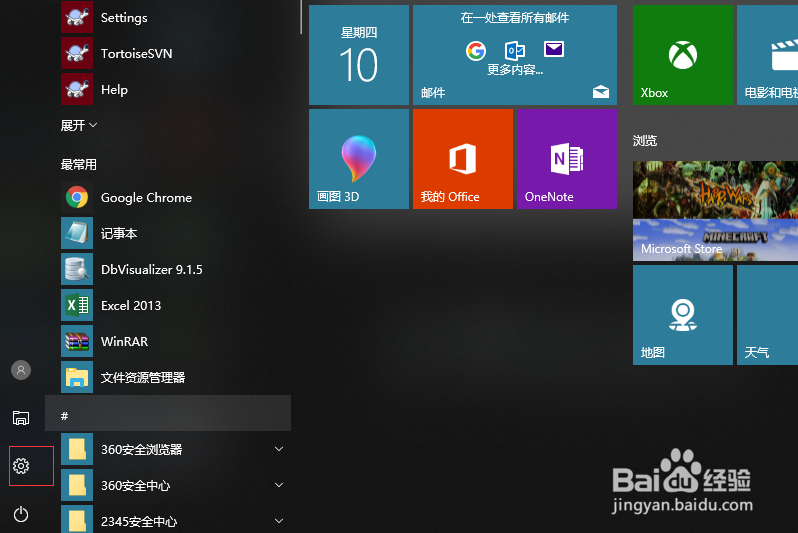
3、在设置中选择应用选项
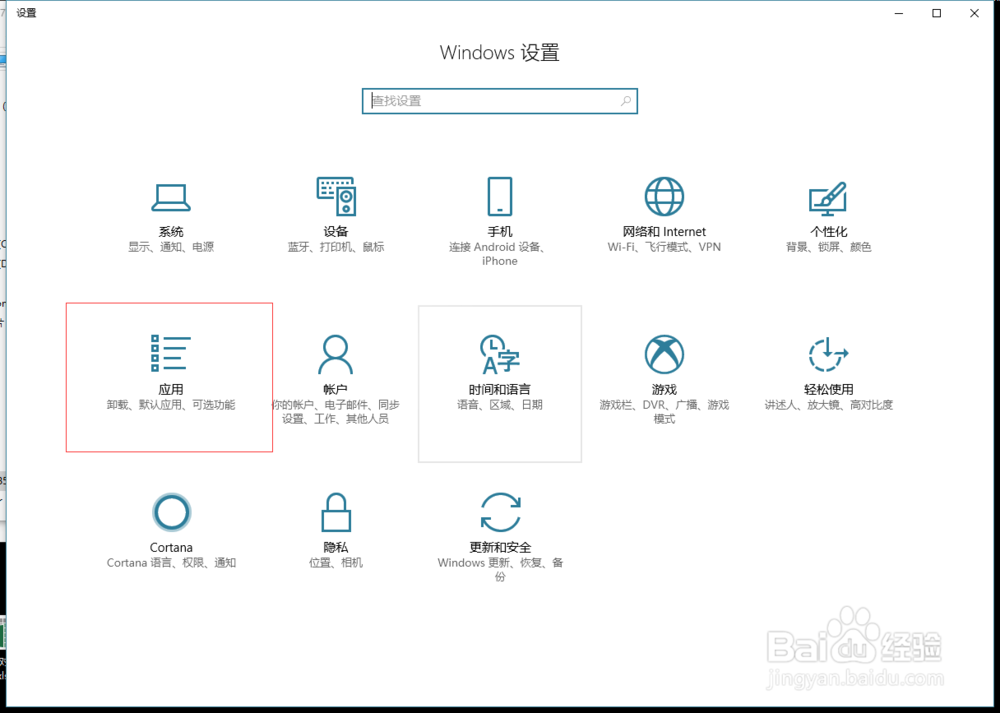
4、进入应用和功能之后,选择程序和功能,如图
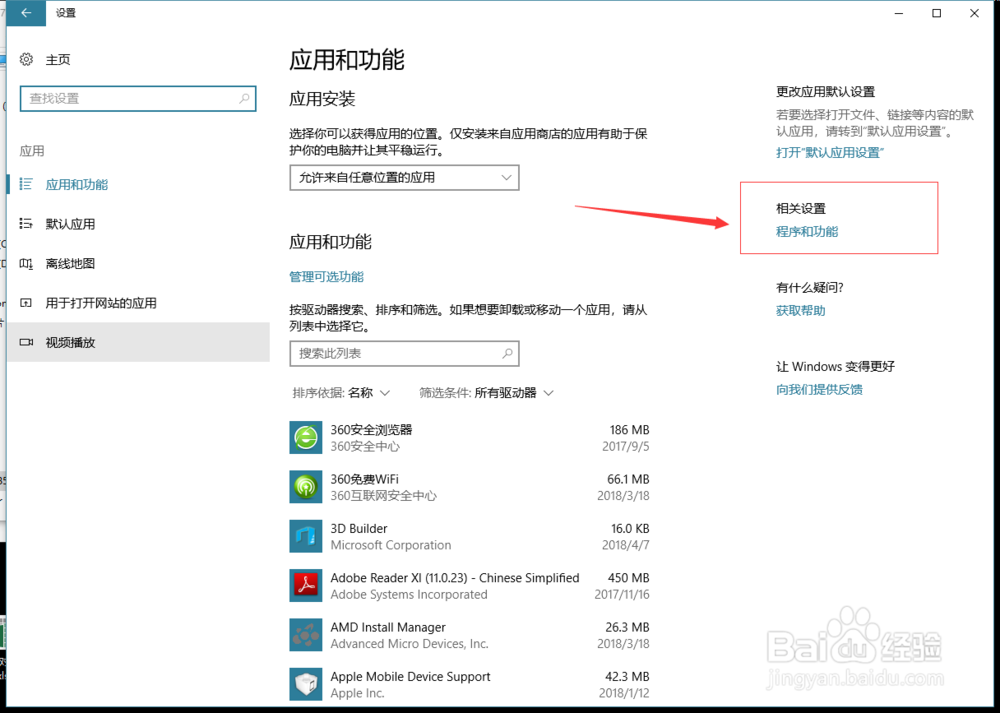
5、点击启用或关闭Windows功能
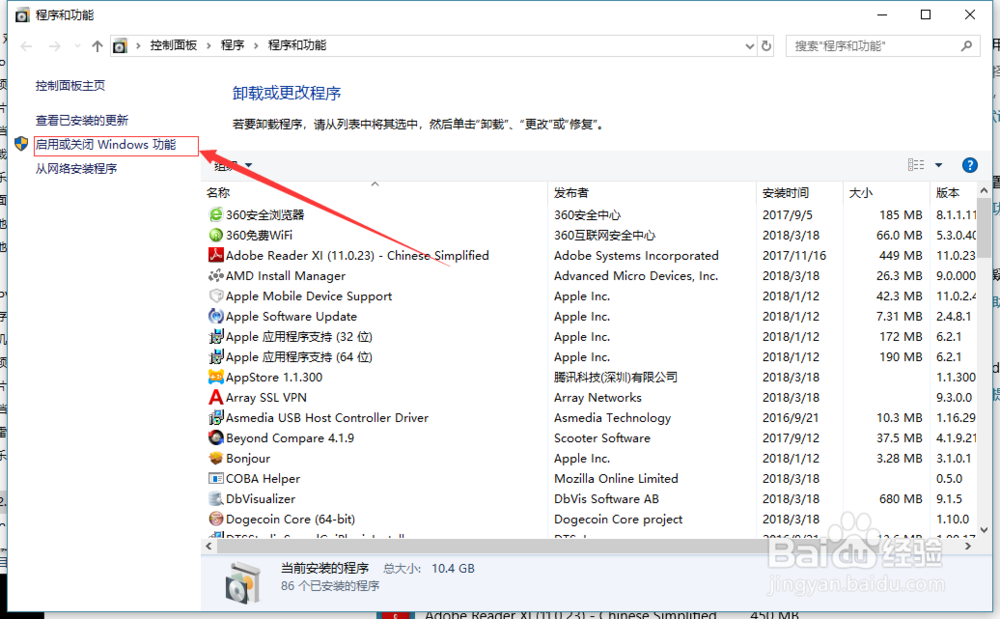
6、找到SMB1.0文件共享支持
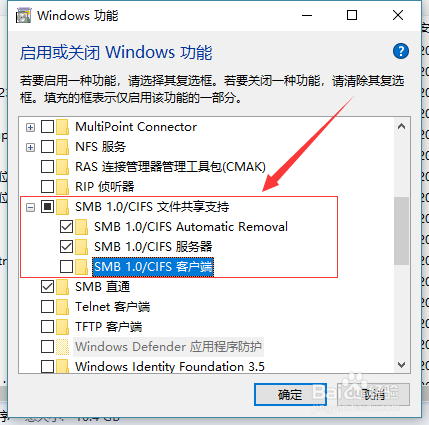
7、选中所有子目录
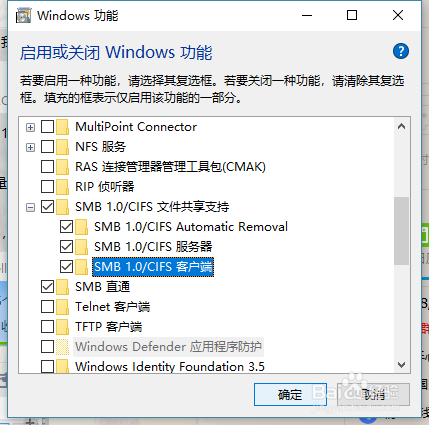
8、点击确定,然后选择立即重启
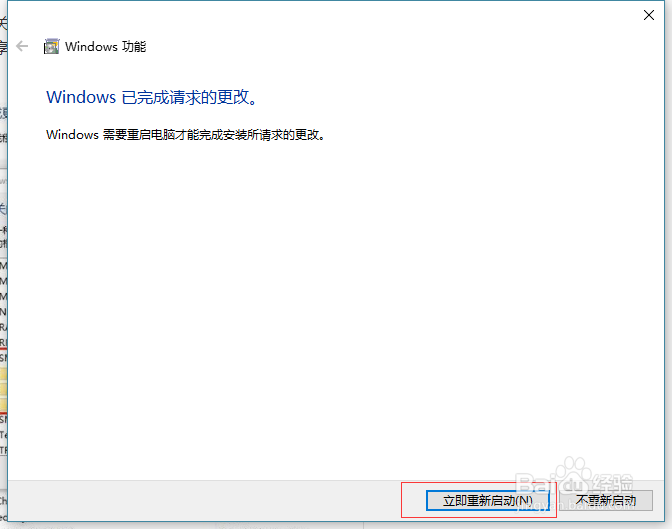
9、等待电脑启动完毕之后,再次访问共享文件,可以访问了
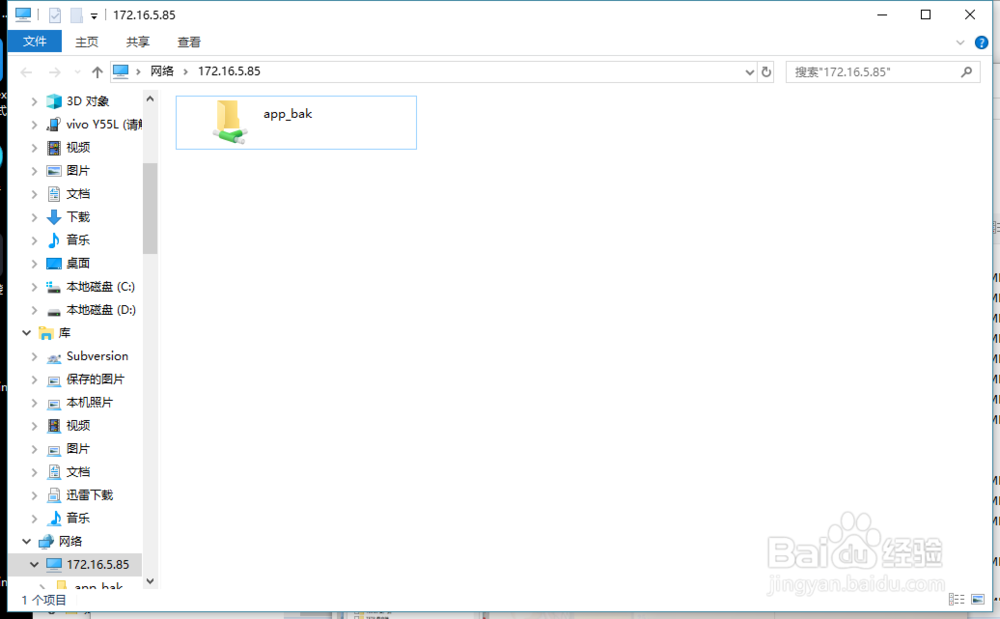
声明:本网站引用、摘录或转载内容仅供网站访问者交流或参考,不代表本站立场,如存在版权或非法内容,请联系站长删除,联系邮箱:site.kefu@qq.com。
阅读量:183
阅读量:181
阅读量:135
阅读量:61
阅读量:191